1、点击H2单元格,输入公式:=SUM(ISODD(COLUMN(B1:G1))*(B1:G1)),按ctrl+shift+enter键结束,结果为:21

2、公式讲解。COLUMN(B1:G1)返回{2,3,4,5,6,7}COLUMN函数功能:返回指定引用的列号结构:=COLUMN(参照区域)
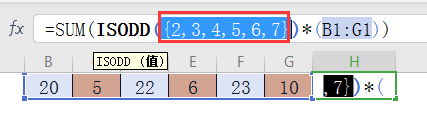
3、ISODD({2,3,4,5,6,7})返回{FALSE,TRUE,FALSE,TRUE,FALSE,TRUE}ISODD函数功能:检测一个值是否为奇数,返回TRUE或僻棍募暖FALSE结构:=ISODD(数值1...)
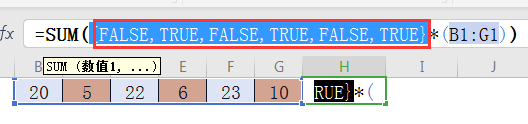
4、{FALSE,TRUE,FALSE,TRUE,FALSE巳呀屋饔,TRUE}*(B1:G1)返回{0,5,0,6,0,10}TRUE乘以数值=数值,FALSE乘以数值=0

5、SUM({0,5,0,6,0,10})返回21SUM函数功能:返回数组内所有数值之和结构:=SUM(数值1...)

